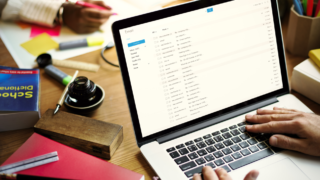WordPressテーマの初期設定は、検索エンジンに最適化された状態ではありません。SEOに強いWordPressテーマをインストールし、SEO内部対策を行うことで、上位表示されやすいテーマにすることができます。
SEO(Search Engine Optimization)とは、検索エンジン最適化の意味です。特定のキーワードで上位にサイトを表示されることを目的とします。かつては、業者から被リンクを購入する方法などの意図的な操作が流行りましたが、Googleからペナルティー対象(検索圏外)行為とされており、現在は推奨できません。
このページでは、SEO内部対策をGoogleのガイドラインに沿って説明します。初心者の方でも、SEO対策ができるようプラグインもご紹介します。
SEO内部対策 5つの設定
Googleは、Google検索エンジン最適化スターターガイドを公開しています。このガイドは初心者の方向けですが、Googleが検索サービスをどのように考えているのか知ることができる資料で、SEO内部対策の考え方について大変参考になります。以下の引用をご覧下さい。
SEOは本来、サイトを訪れるユーザーのために行われるべきだと私たちは考えています。サイトのコンテンツを利用するのはユーザーであり、検索エンジンはユーザーがコンテンツを見つけるために使われているに過ぎません。
引用元: Google検索エンジン最適化スターターガイド p2
以前のGoogleは、探している情報がなかなか見つからず、検索結果の2、3ページ目までチェックしたり、検索キーワードの組み合わせを変えていました。最近では、Googleの検索窓に単語をいれるだけで関連キーワードが表示され、1ページ目に質の高いサイトが出るようになりとても使い勝手が良くなったと感じます。
このように、Googleは、検索エンジンをユーザーが求めている情報(答え)を適切に素早く表示させるサービスだと考え、検索結果の品質向上に邁進しています。
つまり、検索ユーザーの満足度を高めることがSEOの基本概念と言えます。この考えに沿って、SEOに強いWebサイトを作る手順をご紹介します。
[1]descriptionタグの設定
descriptionタグとは、Googleにページの概要を伝えるHTML headタグの間に配置するタグです。descriptionタグは、Googleの検索結果ページに反映されることがあり、ページのタイトルとURLの間に表示される説明文となります。

検索ユーザーはタイトルと説明文を見て、自分が探している情報があるか判断しクリックため、descriptionタグの設定はクリック率に影響を与えると考えられます。
descriptionタグは、検索ユーザーがあなたのサイトに興味を持つように、具体的で魅力的な要約文を心がけてください。
descriptionタグの設定時に注意していただきたいのは、以下の5つです。
- ページ内容に全く関係のない情報を入れない
- 一般的な文章にしない(NG例 WordPressに関するページです。)
- SEOキーワードで埋め尽くさない(SEOキーワードは1、2個までが目安)
- descriptionタグにページの内容をすべて反映させない(120文字前後で要約)
- 各ページに固有のdescriptionタグにする
[2]URL構造の設定
ページのURLは、Googleの検索結果に表示されるので、検索ユーザーがサイトの内容を理解しやすい説明的なURLが好ましいです。例えば、WordPressのSEOに関することなら、http://www.example.com/wordpress-seoなどです。
Googleが推奨する適切なURL構造については、Search Console ヘルプをご覧ください。
サイトのURL構造はできる限りシンプルにします。論理的かつ人間が理解できる方法で(可能な場合はIDではなく意味のある単語を使用して)URL を構成できるよう、コンテンツを分類します。たとえば、航空機(aviation)に関する情報を探している場合、http://en.wikipedia.org/wiki/AviationのようなURLであれば、見ただけで必要な情報であるかどうかを判断できます。http://www.example.com/index.php?id_sezione=360&sid=3a5ebc944f41daa6f849f730f1のようなURL自体は、ユーザーの関心を引くことはほとんどありません。
引用元: シンプルなURL構造を維持する | Search Console ヘルプ
WordPressの投稿ページ、固定ページのURLは、初期状態では「?p=数字」と設定されているため、URLの書式変更が必要です。

URL書式は、管理画面 > パーマリンク設定で設定します。Googleが推奨するURL構造にするため、上記図のように「投稿名」に変更してください。
パーマネントリンクを「投稿名」に設定することで、ページごとにURLを編集することができます。ページのタイトルを入力した後に、記事タイトル下の編集ボタンを押して適切なURL表記に変更しましょう。
URL名を決める場合、以下の5つに注意してください。
- パラメータやセッションIDを含んだ長いURLは使わない
- “page1”のような内容が伝わらない名称にしない
- URLに過度にSEOキーワードを使わない
- 内容と無関係なディレクトリ名を使わない
- URLの中で大文字を使わない
wwwのあり・なしの統一
URLが、www.のあるバージョンと、ないバージョンの2つが有効な場合、そのコンテンツに対するGoogleからの評価がURLごとに分かれてしまう恐れがあります。wwwあり・なしのどちらにするか決定し、.htaccessと呼ばれるファイルに下記内容を記述しwwwのあり・なしの統一を図ります。
WordPress本体をインストールしたサーバーのディレクトリをご覧下さい。「.htaccess」と表記されたファイルがあります。.htaccessを開くと、下記コードが記載されています。
# BEGIN WordPress
<IfModule mod_rewrite.c>
RewriteEngine On
RewriteBase /
RewriteCond %{REQUEST_FILENAME} !-f
RewriteCond %{REQUEST_FILENAME} !-d
RewriteRule . /index.php [L]
</IfModule>
# END WordPress
# BEGIN WordPresから# END WordPressの間に記述されたコードは、WordPressの管理画面の設定内容が反映されています。
wwwありに統一する場合、以下のコードを.htaccessファイルに書き込みます。example.comの部分は、あなたのサイトのドメイン名を反映させてください。
RewriteEngine on
RewriteCond %{HTTP_HOST} ^example\.com
RewriteRule ^(.*)$ http://www.example.com/$1 [R=301,L]
wwwなしに統一する場合、以下のコードを.htaccessファイルに書き込みます。
RewriteEngine on
RewriteCond %{HTTP_HOST} ^www\.example\.com
RewriteRule ^(.*)$ http://example.com/$1 [R=301,L]
index.html(php)なしで統一
WordPressは、www.example.com/index.phpでもサイトが表示されます。これは、以下のコードを.htaccessファイルに書き込み表示なしで統一できます。
RewriteEngine on
RewriteCond %{THE_REQUEST} ^.*/index.(html|php)
RewriteRule ^(.*)index.(html|php)$ http://%{HTTP_HOST}/$1 [R=301,L]
[3]クローラーとユーザーにわかりやすい階層構造
Googleは、Webサイトの情報を検索エンジンのデータベースに蓄積(インデックス)するため、クローラーと呼ばれるプログラムをネット上に走らせています。Googleは、クローラーが収集した情報をもとに検索順位を決定します。しかし、クローラーは、サイトの構造を把握するには何度もサイトを巡回する必要があるため、クローラーがサイトを効率よく(素早く)巡回できるサイトの階層構造にすることがとても重要です。
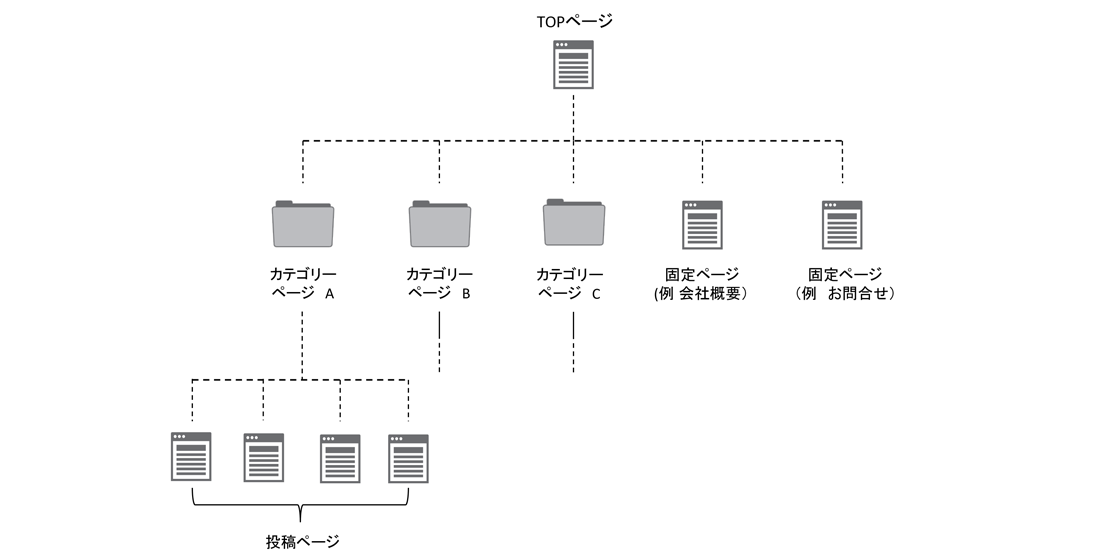
サイトの階層構造は、検索ユーザーにとっても役立ちます。閲覧ページが、どのカテゴリーに属しているのか把握しやすいナビゲーションを設置することで、他の関連コンテンツへの移動が楽になります。SEO効果の強化と検索ユーザーの利便性向上の視点から、TOPページから全ページに2クリック以内で遷移できる構造が理想です。
一つの記事に、親と子のカテゴリーの階層設定や複数のカテゴリーを設定できますが、上記の理由により、投稿ページに割り当てるカテゴリーは1つだけに設定することを推奨します。
パンくずリストを表示する
パンくずリストがあるとサイトの階層構造がクローラーと検索ユーザーにとって理解しやすくなり、SEO効果を高めることができます。
[4]クローラーの巡回頻度を増やす
Google Search ConsoleのサイトマップにXMLサイトマップを送信することで、サイトのページインデックスが早くなります。XMLサイトマップとは、Webサイト内のページURLを記述するxml形式のファイルです。WordPressのプラグイン「XML Sitemap & Google News」を使うことでhttps://ドメイン名/sitemap.xmlの形式でXMLサイトマップが出力されます。
外部リンク切れを管理する「Broken Link Checker」
外部サイトにリンクを貼る場合、アンカーテキストの表記に注意が必要です。アンカーテキストとは、他のページに遷移するリンクを設定したテキストことです。以下の点に注意して説明的な表現になるよう設定してください。
- 「記事」「こちら」のような一般的なリンク表記は避ける
- リンク先の内容に無関係なテキストは使わない
- ページのURLをアンカーテキストとして利用しない
リンク先のページが何らかの理由で閲覧できない状態になった場合、SEOだけでなくサイトを閲覧している人にとってマイナスの影響を与えます。リンク切れのチェックは、「Broken Link Checker」がお勧めのプラグインです。
「Broken Link Checker」はページ内に記載した外部リンクをチェックし、リンク切れまたは、URLの記載ミスを発見してくれます。
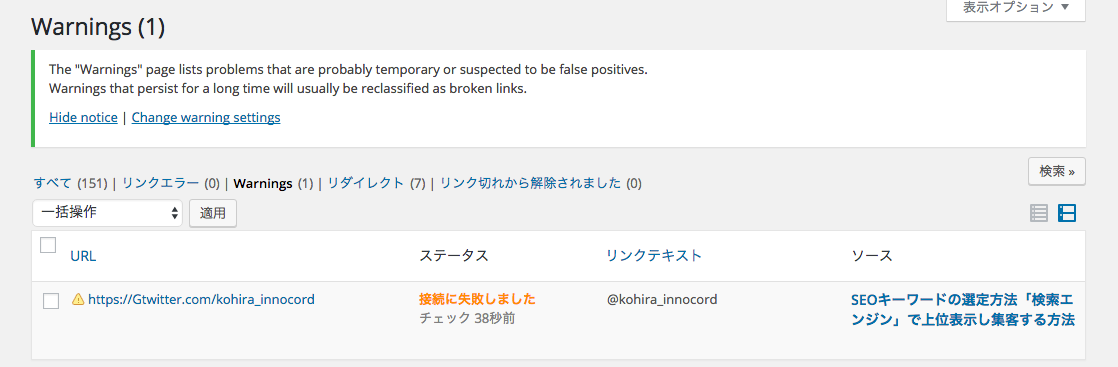
上記図は、URLの記載ミスがあった場合の画面です。該当するURLをクリックすると、URLの修正画面に移行します。外部リンクが記載されているページを探す必要がないので、とても作業効率が良いプラグインです。
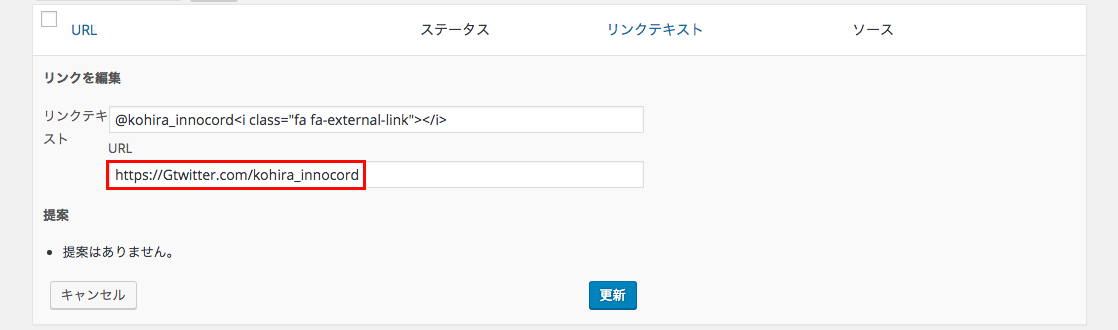
[5]表示速度の改善する
Webサイトがモバイル対応していることやページの表示速度は、SEOに影響を与える要素となっています。近年のスマホから検索増加に伴い、Googleはページの表示速度を重視する傾向にあります。
次世代画像WebPに変換にする「WebP Converter for Media」
「WebP Converter for Media」は、Googleが開発している画像フォーマットWebpに自動変換するプラグインです。画像品質を75%~100%で調節できる機能があります。Webpは、画像の圧縮率が高いのでぜひプラグイン「WebP Converter for Media」のインストール・有効化をお勧めします。
画像を軽量化する「EWWW Image Optimizer」
Webサイトの表示速度を上げるためには、HTMLの内部構造だけでなく、画像の軽量化も重要です。プラグイン「EWWW Image Optimizer」は、インストールするだけで、画像をアップロードするタイミングで自動で画像を圧縮し、ファイルサイズを軽量化するプラグインです。
プラグイン制御でページ表示速度を改善する「plugin load filter」
たくさんのプラグインをインストールすると、WordPressのページ表示速度が遅くなることがあります。プラグイン「plugin load filter」は、ページタイプや投稿毎に必要なプラグインを有効化することができるため、レスポンスを高速化することが出来ます。設定も簡単で大変使い勝手の良いプラグインです。
まとめ
SEO内部対策でWordPressにアクセスを集め、売上を伸ばす事を目的としているなら、WordPress有料テーマをお勧めします。
Web集客に必要な機能がある無料テーマは非常に少なく、有料のWordPressテーマの方が機能やサポートが充実しているからです。
WordPressは、正しく設定することで上位表示されやすい状態になります。今回ご紹介した「SEOを強化する5つの設定」をぜひ実践してください。